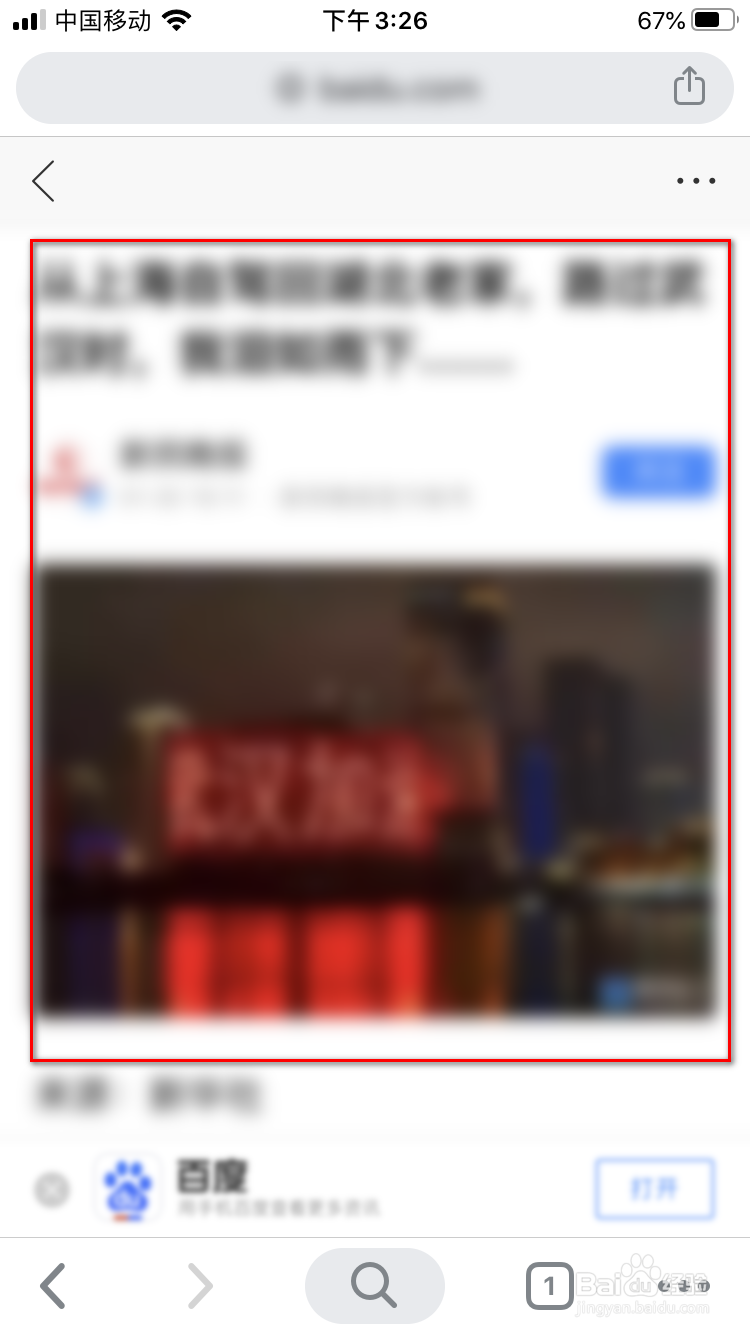1、点击桌面【Chrome】图标,打开Chrome浏览器。

2、我们点击输入框右侧的图标按钮。
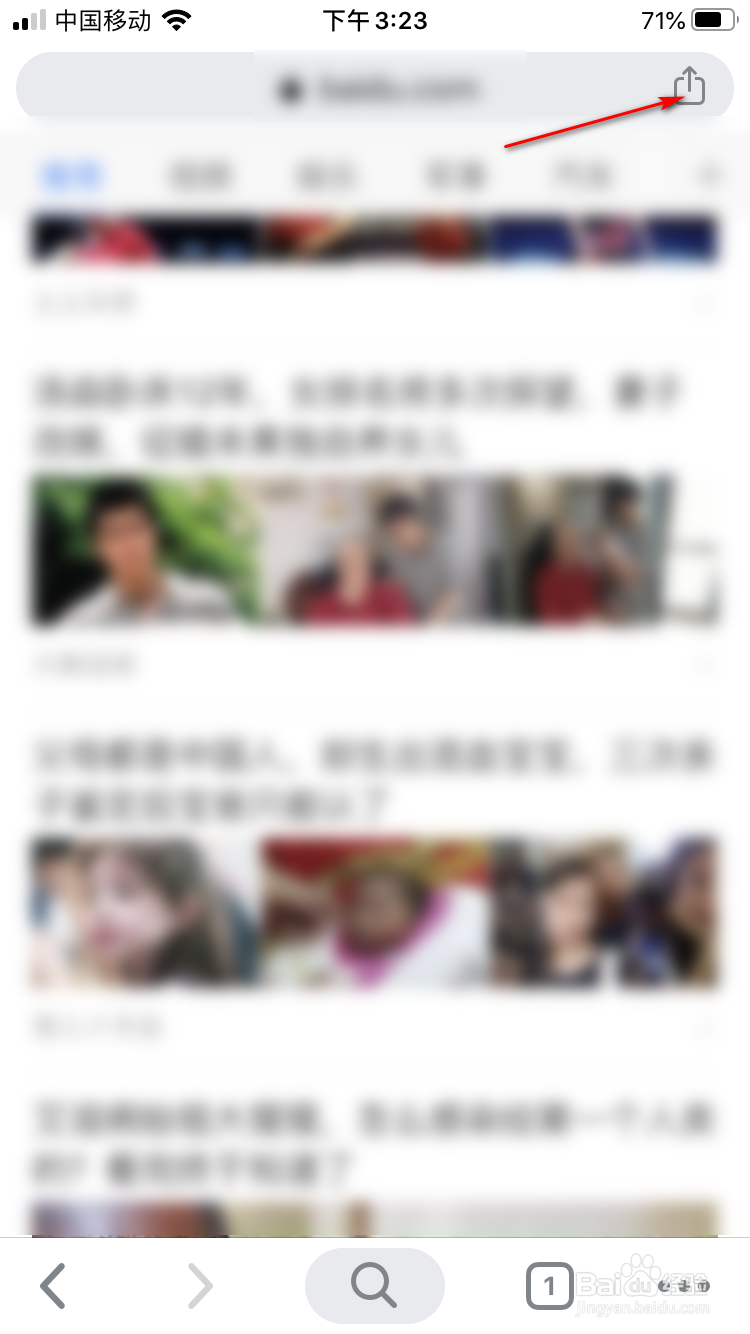
3、在弹出的选项里,点击【在网页上查找】选项。
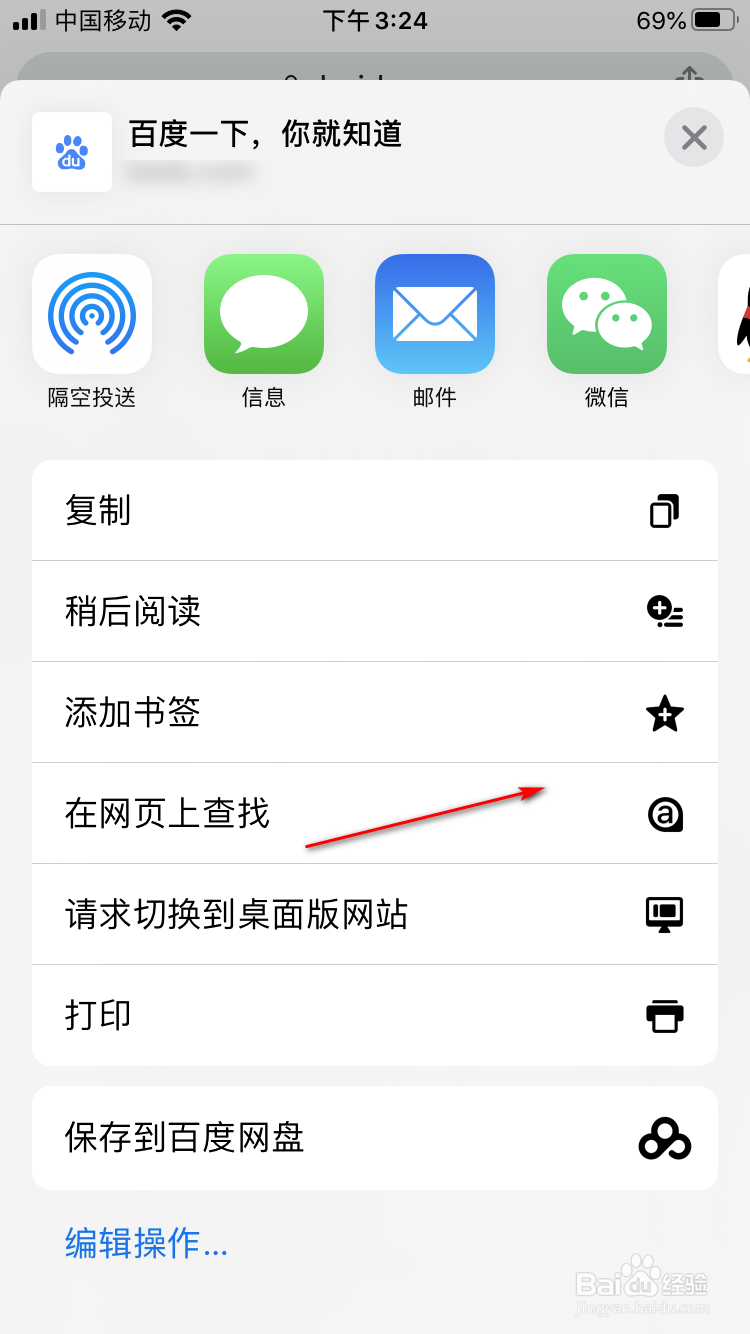
4、我们可以看到,上方多出了一个检索搜索的输入框。
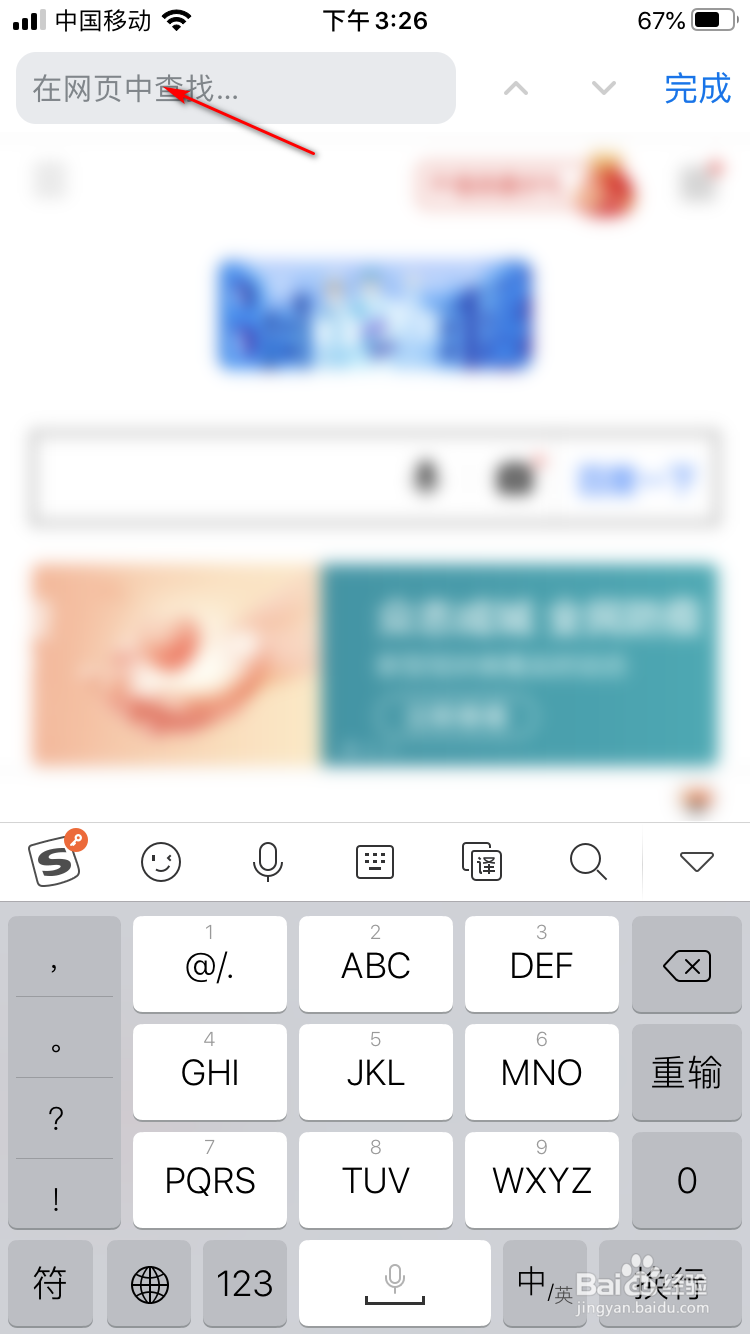
5、可以在里面输入我们要找的关键词,如图,输入上海两个字,在网页上,如果有这个关键词的地方,就会突出显示的。
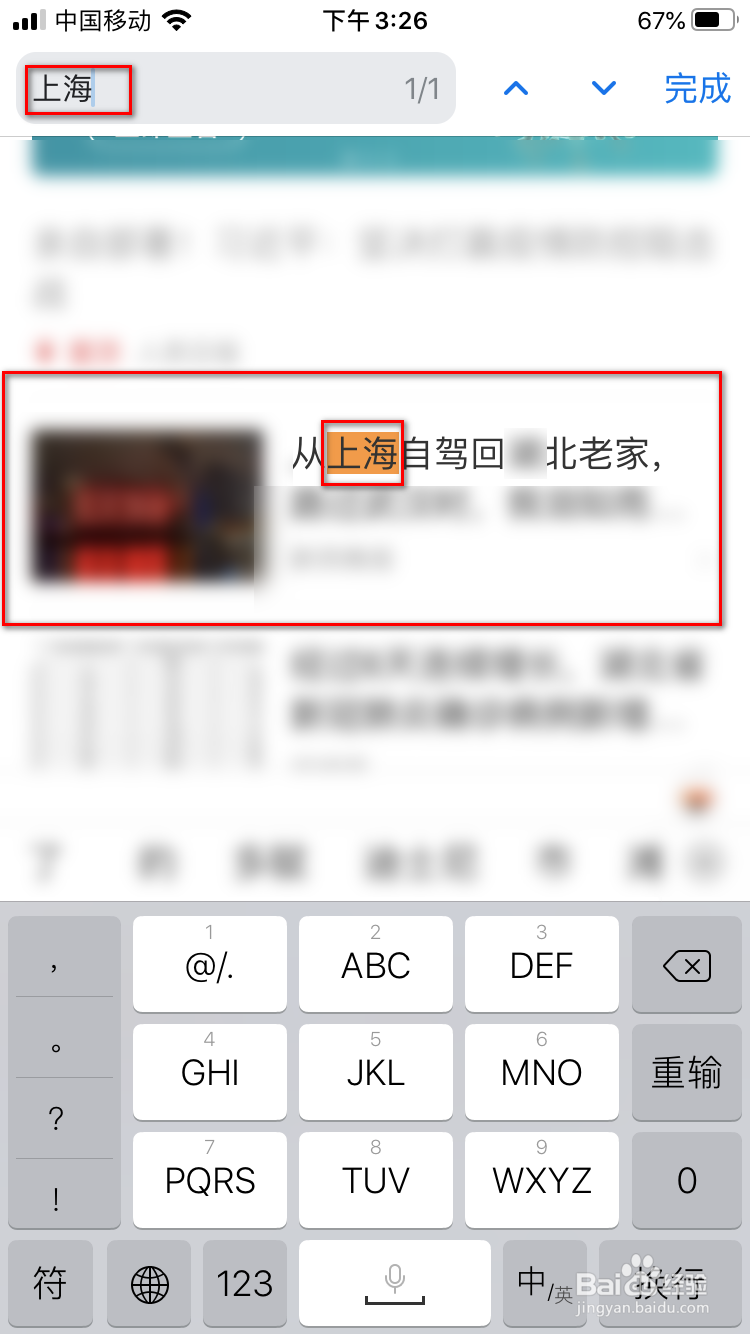
6、然后我们点击下这个网页就能具体查看信息了。
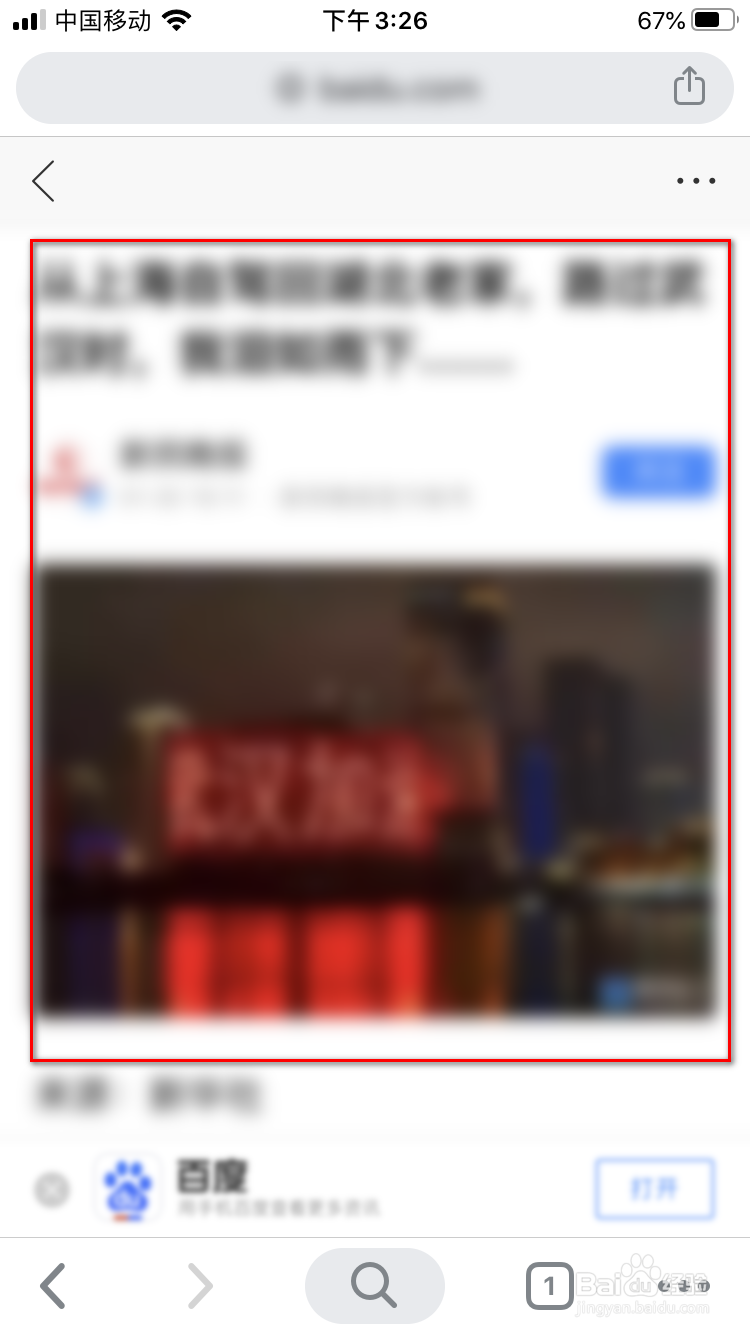
时间:2024-10-21 08:50:29
1、点击桌面【Chrome】图标,打开Chrome浏览器。

2、我们点击输入框右侧的图标按钮。
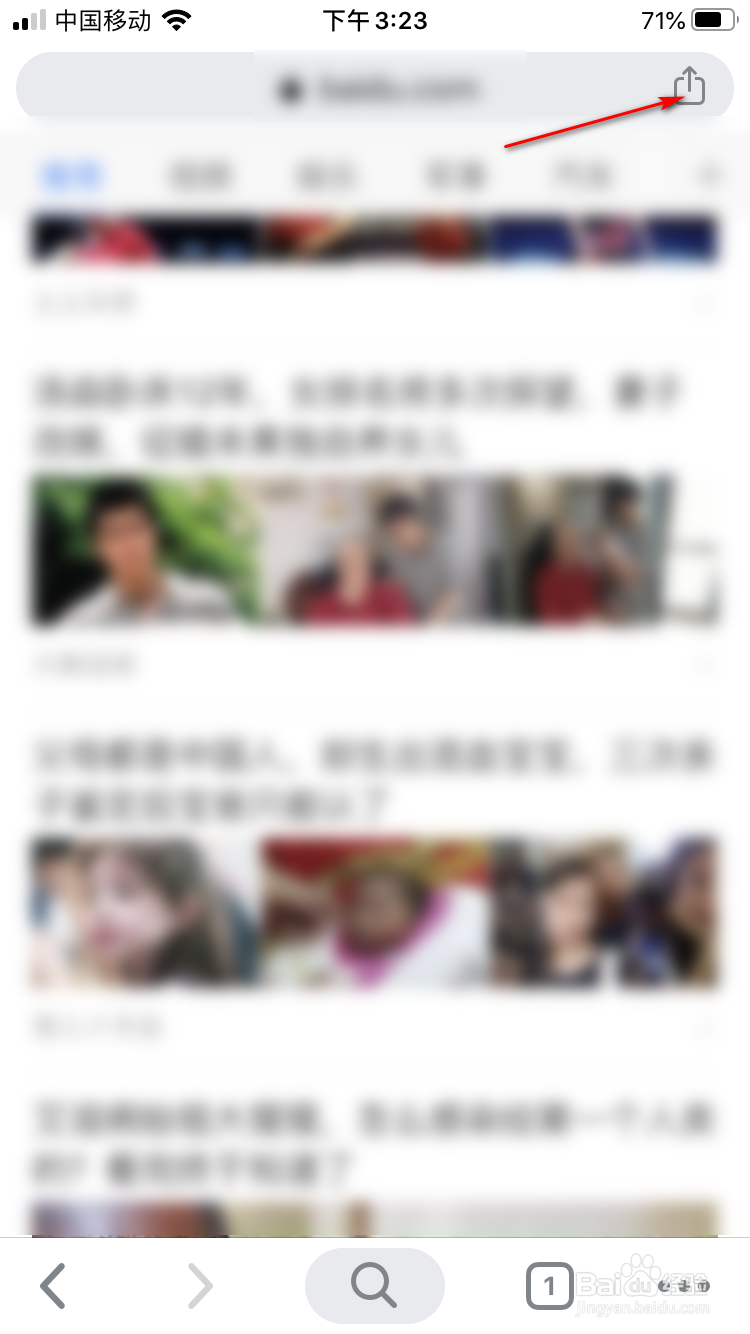
3、在弹出的选项里,点击【在网页上查找】选项。
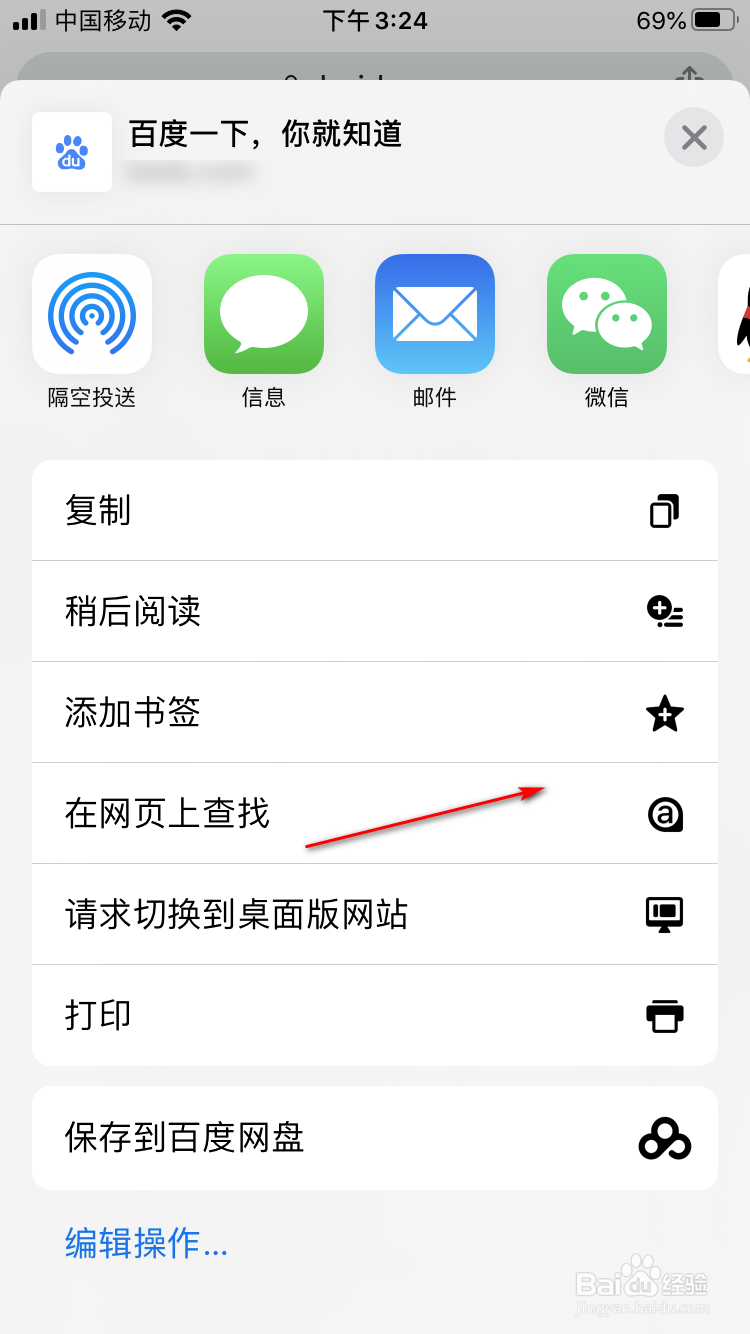
4、我们可以看到,上方多出了一个检索搜索的输入框。
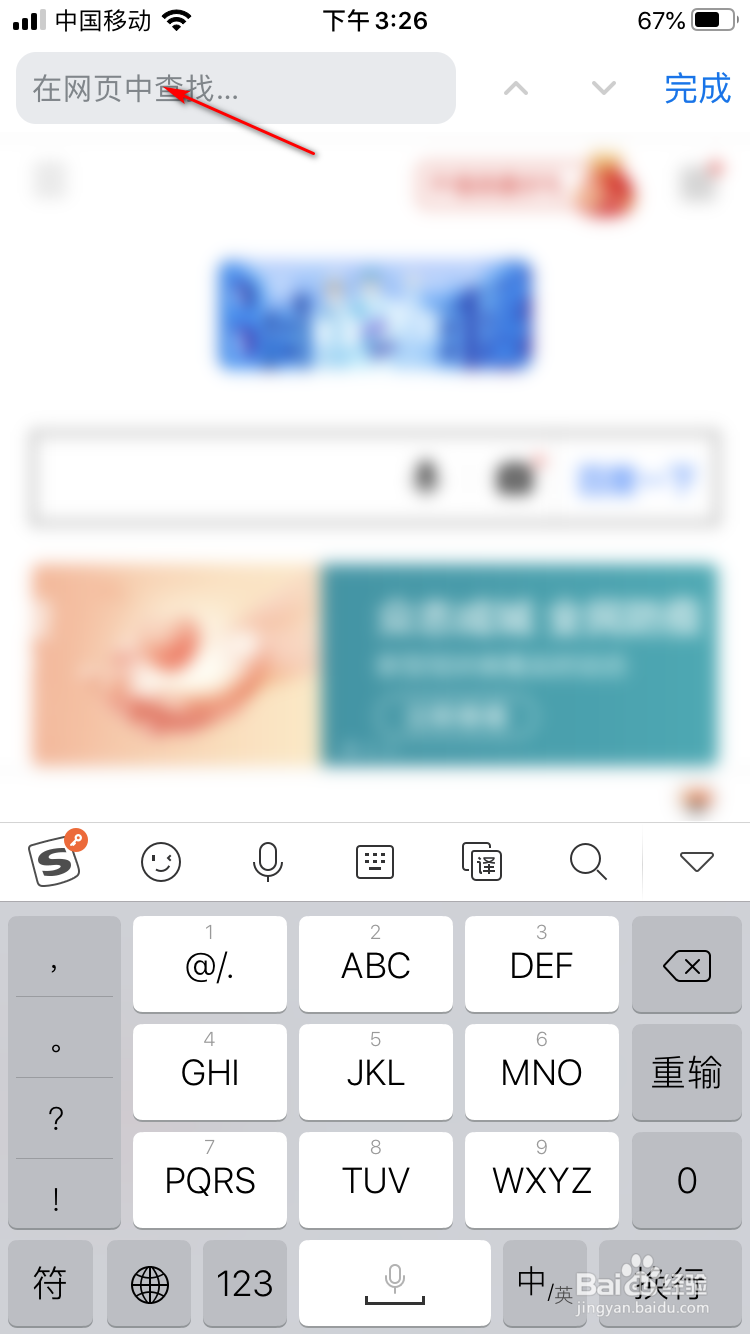
5、可以在里面输入我们要找的关键词,如图,输入上海两个字,在网页上,如果有这个关键词的地方,就会突出显示的。
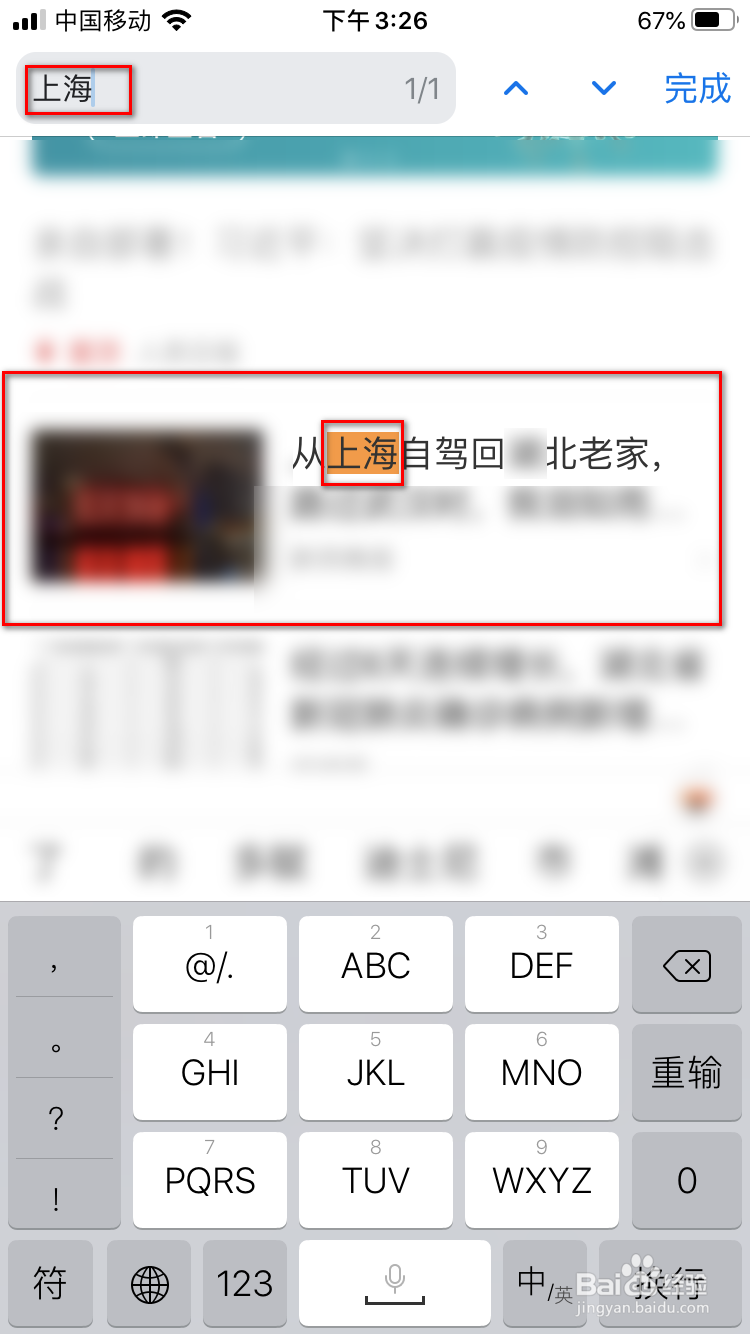
6、然后我们点击下这个网页就能具体查看信息了。